Windows10系统之家 - 安全纯净无插件系统之家win10专业版下载安装
时间:2016-07-23 16:36:05 来源:Windows10之家 作者:hua2015
索尼笔记本升级windows10,操作方法非常简单,可在系统中直接升级,无需繁琐式的系统重装,现笔者介绍索尼笔记本通过系统升级Win10的方法。

索尼笔记本升级windows10的操作方法如下:
1、打开系统的自动更新功能,确保安装了微软近期推送的升级补丁,系统就会自动安装Win10升级助手,完成更新后,会在桌面任务栏上看到这样一个“Windows”图标。
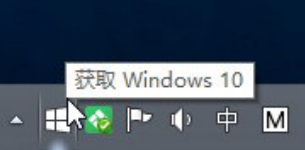
2、点击这个获取Windows10更新图标,会看到免费升级Win10的工作原理介绍,可按照提示,先完成Win10费升级预定。
3、预定升级Win10系统很简单,只需输入一个自己的邮箱地址。完成预定后,当正式推送时,将会有进一步的提示指导你完成升级到Windows 10。
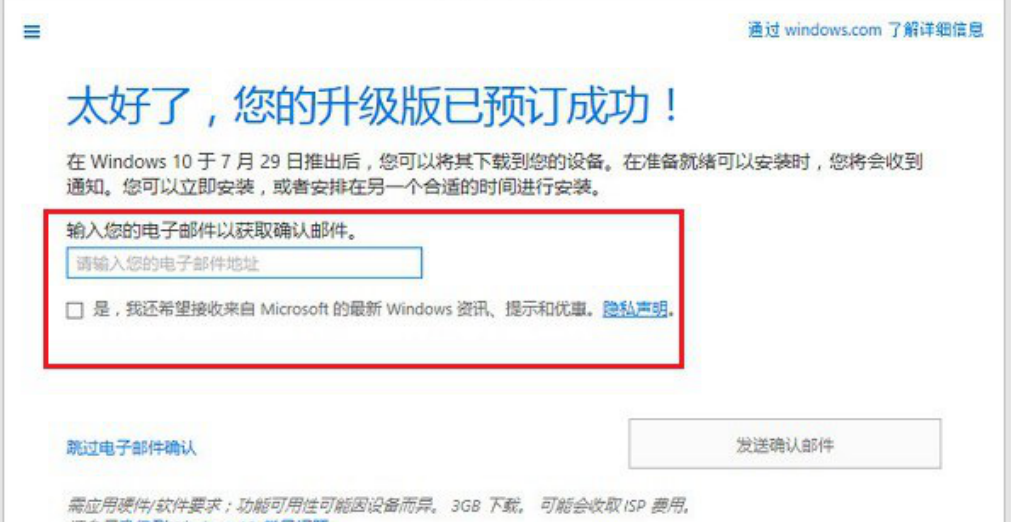
4、点击上图左上角的一个菜单图标,还可弹出一个Win10升级详细介绍界面,还可以检测电脑配置满足升级Win10系统的需求。
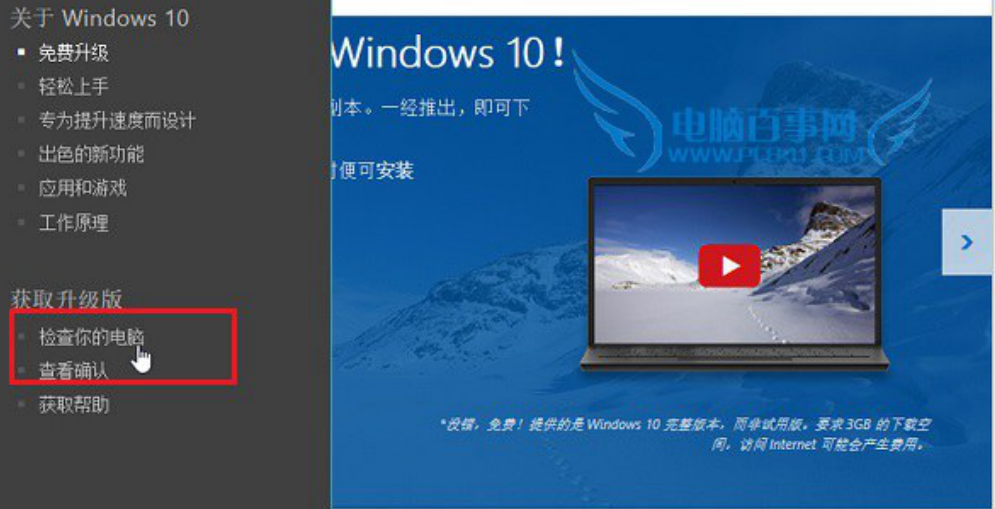
一般来说,索尼笔记本安装的是Win7或Win8系统,再安装Win10都不成为问题。
Ps:采用系统推送方式升级Win10,请开启电脑Windows Update自动更新功能,通过以上索尼笔记本升级windows10 索尼笔记本通过系统升级Win10的方法介绍后,希望对于大家有所帮助。
相关文章
热门教程
热门系统下载
热门资讯





























